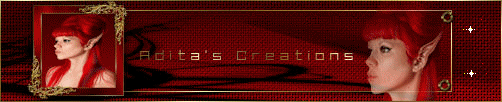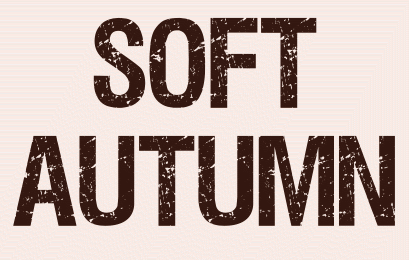 |

Deze tutorial is auteursrechtelijk beschermd door Adita Creations, alle rechten voorbehouden.
Elke verspreiding, zonder voorafgaande schriftelijke toestemming is geheel verboden.
Elke gelijkenis met een andere tutorial is puur toeval.
Deze les is geschreven in PaintShop Pro 2019 op 10-07-2022.
Ik heb de persoonlijke toestemming van Virginia om de lessen van Adita op Sylvie haar pagina te vertalen naar het Nederlands.
Adita is jammer genoeg gestopt met PSP en Sylvie is niet meer onder ons.
Daarom, ter nagedachtenis van Sylvie, mag ik deze lessen van Adita vertalen.
Wil je deze vertaling linken, dan moet je Virginia daarvoor persoonlijk toestemming om vragen !!!
Zij beheert de site van Sylvie.
Ik ben alleen maar de vertaler, de auteursrechten liggen volledig bij Adita.
Merci beaucoup Virginia, que je pouvez traduire les tutoriels de Sylvie en Néerlandais.
Claudia.
Materialen :
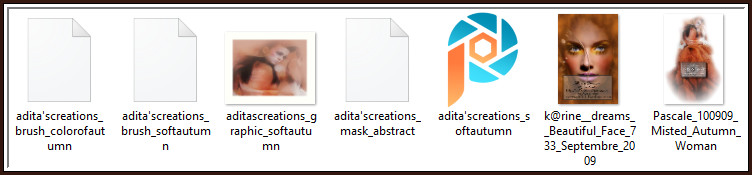
Steek de Brushes "adita'screations_brush_colorofautumn" en "adita'screations_brush_softautumn"
in de juiste map van jouw PSP versie : Corel_01/Brushes/Penselen.
Steek het Masker "adita'screations_mask_abstract" in de juiste map van jouw PSP versie : Corel_07/Maskers.
Steek de Selectie "adita'screations_softautumn" in de juiste map van jouw PSP versie : Corel_12/Selecties.
Filters :
Filters Unlimited 2.0.
Tile & Mirror - Distortion Mirror (vertical) ***
Flaming Pear - Transline.
Xero - Nostalgia.
***Installeer het filter Tile & Mirror in het filter "Filters Unlimited 2.0""***
Kleurenpallet :
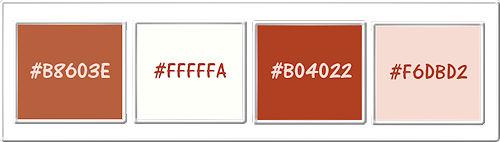
1ste kleur = #B86603E
2de kleur = #FFFFFA
3de kleur = #B04022
4de kleur = #F6DBD2
Wanneer je met eigen kleuren werkt speel dan met de mengmodus en/of dekking naar eigen inzicht.
Klik op onderstaande banner om naar de originele les te gaan :

Open alle tubes in PSP.
Maak overal Kopies van via Venster - Dupliceren (of via de sneltoetsen Shift + D).
Sluit de originele tubes, we werken verder met de duplicaten.

1.
Open een Nieuwe afbeelding van 800 x 500 px, transparant.
Ga naar het Kleurenpallet en zet de Voorgrondkleur op de 1ste kleur en de Achtergrondkleur op de 2de kleur.
Klik met de muis in de Voorgrondkleur en daarna op het tabblad "Verloop".
Maak een Verloop met deze instellingen :
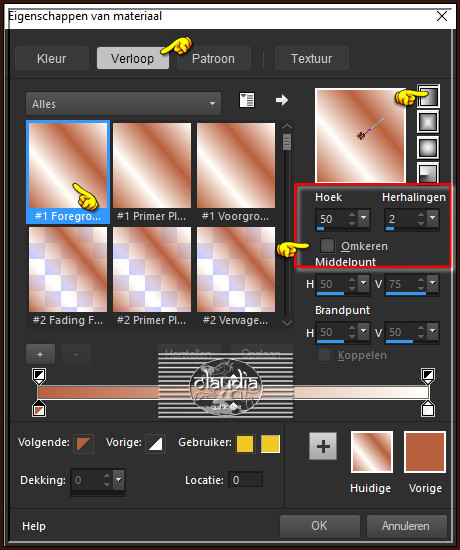
Ga terug naar de afbeelding en vul deze met het Verloop.

2.
Selecties - Alles selecteren.
Open uit de materialen de misted tube "Pascale_100909_Misted_Autumn_Woman".
Afbeelding - Formaat wijzigen : 60%, formaat van alle lagen wijzigen aangevinkt.
Aanpassen - Scherpte - Verscherpen.
Bewerken - Kopiëren.
Zet de tube opzij, want zo verkleind heb je deze tube nog nodig.
Ga terug naar je werkje.
Bewerken - Plakken in selectie.
Selecties - Niets selecteren.

3.
Aanpassen - Vervagen - Radiaal vervagen :
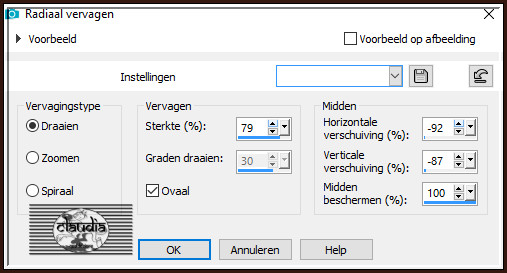
Effecten - Insteekfilters - <I.C.NET Software> - Filters Unlimited 2.0 - Tile & Mirror - Distortion Mirror (vertical) :
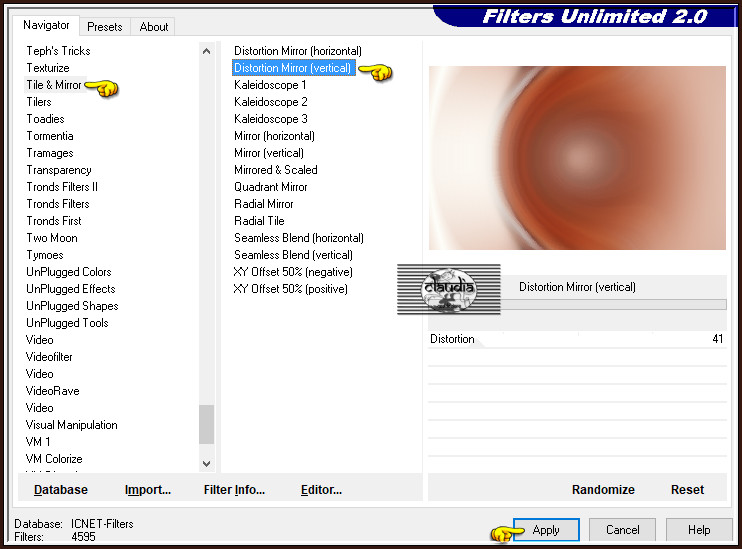

4.
Open uit de materialen de misted tube "k@rine__dreams__Beautiful_Face_733_Septembre_2009".
Bewerken - Kopiëren.
Ga terug naar je werkje.
Bewerken - Plakken als nieuwe laag.
Afbeelding - Formaat wijzigen : 75%, formaat van alle lagen wijzigen aangevinkt.
Aanpassen - Scherpte - Verscherpen.
De tube staat gelijk goed.
Lagen - Eigenschappen : zet de Dekking van deze laag op 43%.

5.
Lagen - Samenvoegen - Zichtbare lagen samenvoegen.
Effecten - Insteekfilters - penta.com - color dot :
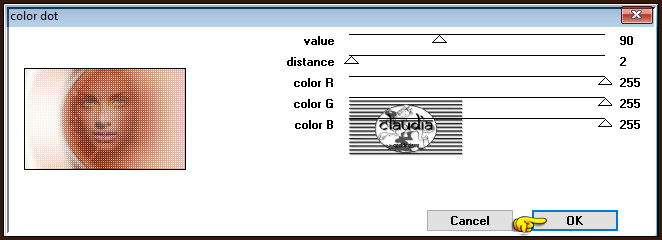

6.
Lagen - Nieuwe rasterlaag.
Selecties - Selectie laden/opslaan - Selectie laden vanaf schijf : adita'screations_softautumn
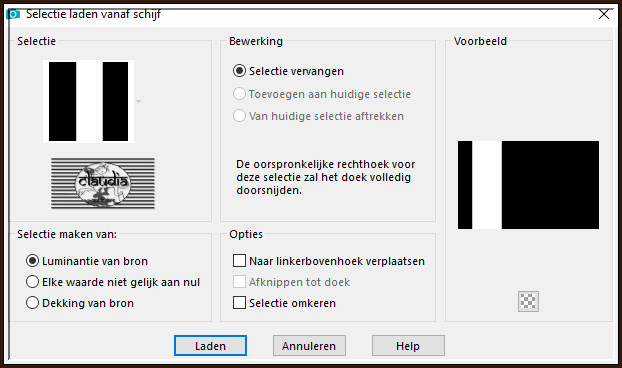
Vul de selectie met de 1ste kleur.
Selecties - Niets selecteren.
Effecten - Insteekfilters - Flaming Pear - Transline.
Effecten - Afbeeldingseffecten - Naadloze herhaling :
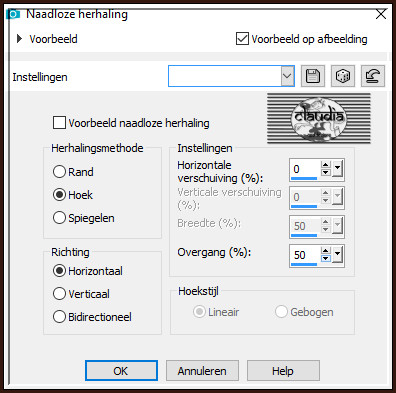

7.
Activeer de opzij gezette, verkleinde tube "Pascale_100909_Misted_Autumn_Woman".
Bewerken - Kopiëren.
Ga terug naar je werkje.
Bewerken - Plakken als nieuwe laag.
Plaats de tube naar rechts :
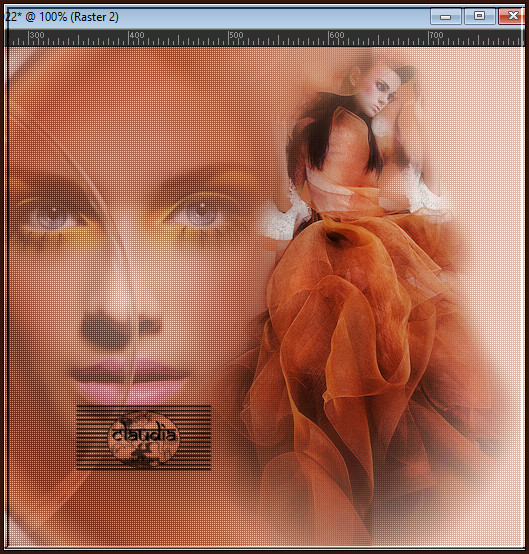

8.
Open uit de materialen het kleine frame "aditascreations_graphic_softautumn".
Bewerken - Kopiëren.
Ga terug naar je werkje.
Bewerken - Plakken als nieuwe laag.
Effecten - Afbeeldingseffecten - Verschuiving :
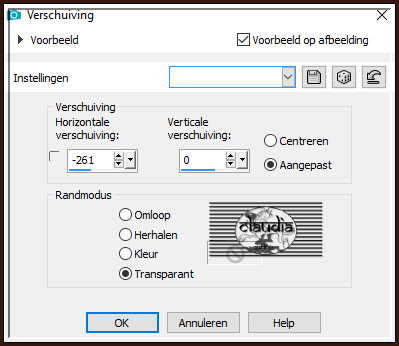
Effecten - Insteekfilters - MuRa's Meister - Copies : BG Color = 1ste kleur
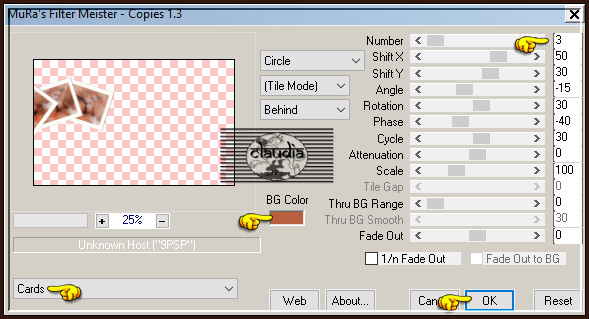
Effecten - Afbeeldingseffecten - Verschuiving :
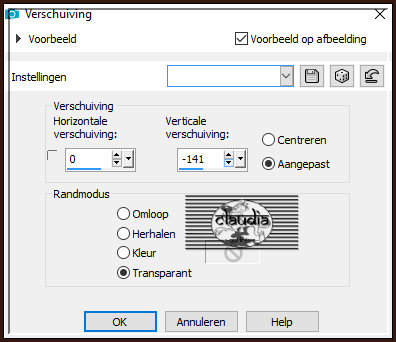
Effecten - 3D-Effecten - Slagschaduw :
Verticaal = 0
Horizontaal = 0
Dekking = 34
Vervaging = 10,89
Kleur = Zwart (#000000)

9.
Lagen - Samenvoegen - Zichtbare lagen samenvoegen.
Lagen - Nieuwe rasterlaag.
Activeer de "Vlakvulling" (= emmertje) en zet de instellingen zoals op het voorbeeld :

Ga terug naar je werkje en vul de laag met de 1ste kleur.
Zet de instellingen van de "Vlakvulling" terug op de standaard instellingen (= Geen/0/100).
Lagen - Masker laden/opslaan - Masker laden vanaf schijf : adita'screations_mask_abstract
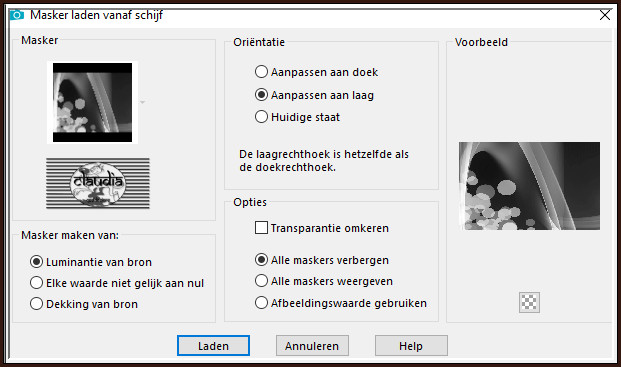
Lagen - Samenvoegen - Groep samenvoegen.

10.
Activeer het "Penseelgereedschap" en zoek de Brushe "adita'screations_brush_colorofautumn" met deze instellingen :
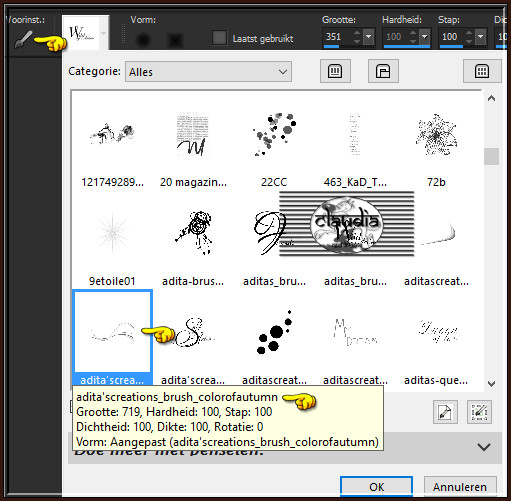

*****
TIP :
Als je met een oudere PSP versie werkt en jouw versie ondersteund geen Brushes boven de 500 px grootte,
open dan de Brushe in jouw PSP. Verklein de Brushe naar 500 px, breedte (of hoogte, naargelang de brushe)
en Exporteer het dan als "Aangepast penseel" met deze nieuwe afmeting.
Zoek daarna de Brushe in de werkbalk en stempel deze op je werkje.
Wijzig daarna het formaat van de Brushe met 140%, formaat van alle lagen wijzigen niet aangevinkt.
*****
Ga terug naar je werkje.
Stempel de Brushe met de 2de kleur zoals op het voorbeeld : (ik heb 3 x na elkaar geklikt)
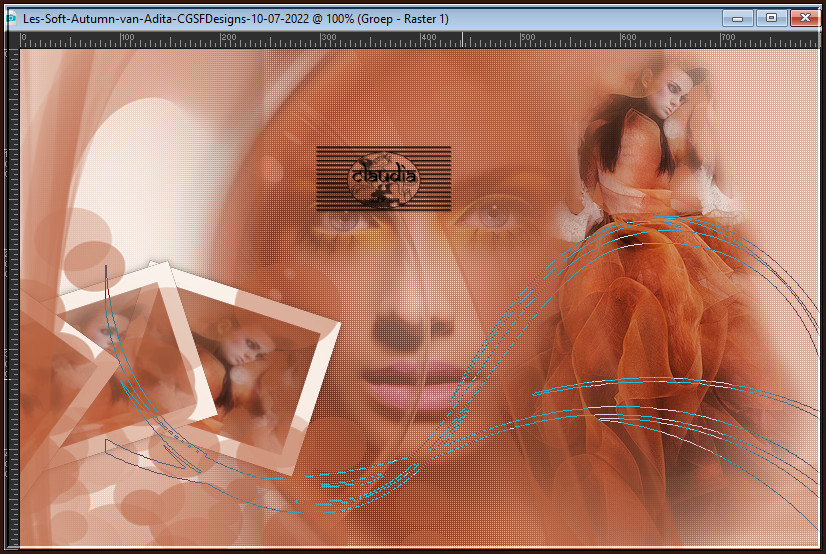
Effecten - 3D-Effecten - Slagschaduw :
Verticaal = 7
Horizontaal = 0
Dekking = 14
Vervaging = 2
Kleur = 1ste kleur

11.
Lagen - Samenvoegen - Alle lagen samenvoegen.
Afbeelding - Randen toevoegen : Symmetrisch aangevinkt
1 px met de 3de kleur
10 px met de 2de kleur
Activeer de Toverstaf, Doezelen en Tolerantie op 0.
Ga terug naar je werkje en selecteer de rand van 10 px.

12.
Ga naar het Kleurenpallet en zet de Voorgrondkleur op de 1ste kleur en de Achtergrondkleur op de 2de kleur.
Klik met de muis in de Voorgrondkleur en daarna op het tabblad "Verloop".
Maak een Verloop met deze instellingen :
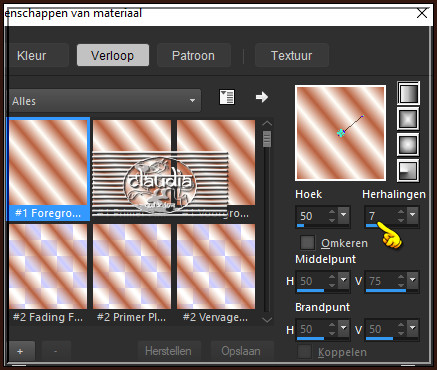
Ga terug naar je werkje en vul de selectie met dit nieuwe Verloop.
Effecten - Randeffecten - Rembrandtiek donker.
Effecten - Insteekfilters - Xero - Nostalgia :
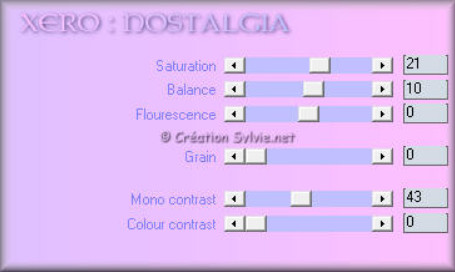
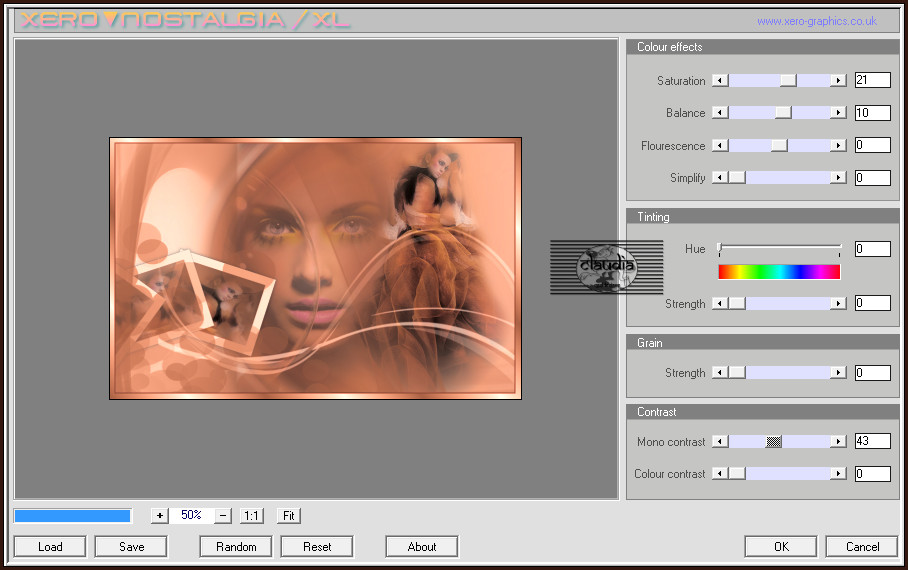
Selecties - Niets selecteren.

13.
Afbeelding - Randen toevoegen : Symmetrisch aangevinkt
1 px met de 3de kleur
30 px met de 4de kleur
1 px met de 3de kleur

14.
Lagen - Nieuwe rasterlaag.
Activeer opnieuw het "Penseelgereedschap" en zoek de Brushe "adita'screations_brush_softautumn".
De instellingen staan goed.
Ga terug naar je werkje en stempel de Brushe met de 2de kleur (ook hier 3 x geklikt) zoals op het voorbeeld :
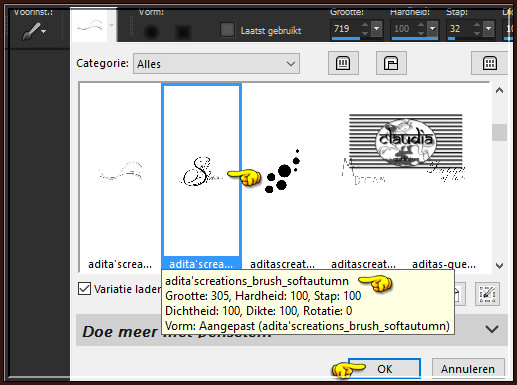
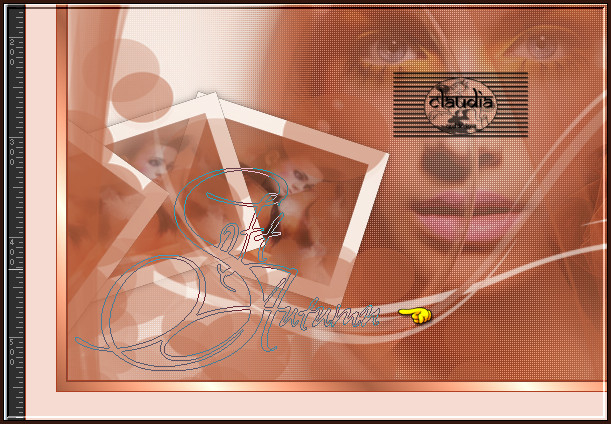
Effecten - 3D-Effecten - Slagschaduw : de instellingen staan goed.

15.
Lagen - Nieuwe rasterlaag.
Plaats hierop jouw watermerk.
Lagen - Samenvoegen - Alle lagen samenvoegen.
Sla je werkje op als JPEG-formaat en daarmee ben je aan het einde gekomen van deze mooie les van Adita.
© Claudia - Juli 2022.